Sie können in dieser Saison Papier und Porto sparen und Ihre Freunde oder Familienmitglieder überraschen, indem Sie mit Microsoft Office PowerPoint 2013 eine personalisierte Grußkarte erstellen. Ja, du kannst dein eigener kreativer Künstler sein. Erstellen Animierte Grußkarten mit Steckdose.
Animierte Grußkarten
Starten Sie zuerst die PowerPoint-Anwendung, klicken Sie auf die Option für eine neue Folie. Wählen Sie die Option Leere Folie, und Sie finden eine leere Folie, die sich öffnet und den Platz auf der rechten Seite einnimmt. Nachdem Sie dies getan haben, wählen Sie die Einfügeoption aus dem Menüband, wählen Sie Formen. Unter Formen sehen Sie mehrere verfügbare Optionen. Hier habe ich das Fünfeck ausgewählt und nach unten gedehnt, um ihm die Form des Stammes Ihres Weihnachtsbaumes zu geben.
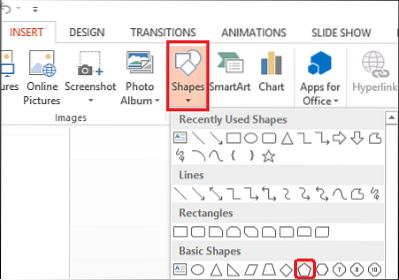
Fügen Sie jetzt Sterne zu Ihrem Weihnachtsbaum hinzu. Wiederholen Sie dazu den obigen Schritt und wählen Sie dann die Sternform aus, platzieren Sie sie an einer gewünschten Stelle im Baum.

Korrigieren Sie im Abschnitt "Timing" das Animations-Timing.
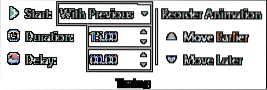
Nachdem Sie das Timing und die Art der Animationen auf verschiedene Formen festgelegt haben, ist es an der Zeit, alle Animationen in einer richtigen Reihenfolge zu platzieren. Wählen Sie dazu 'Animation Pane' aus dem Abschnitt 'Advanced Animation'. Ein Fenster wird in der äußersten rechten Ecke Ihres Computerbildschirms angezeigt.
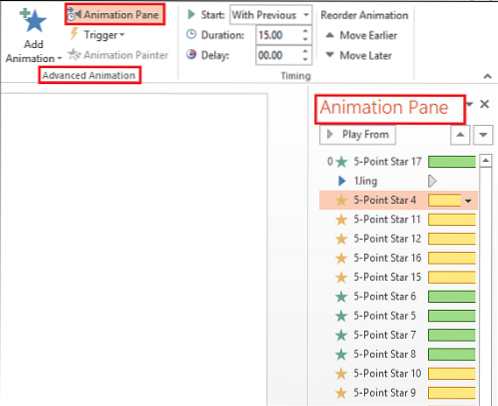
Wählen Sie jede Animationsüberschrift aus, klicken Sie mit der rechten Maustaste und wählen Sie die Option "Mit vorheriger beginnen".
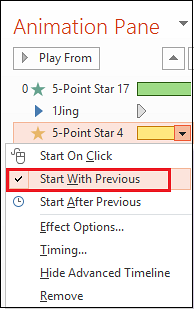
Für ein reichhaltiges Erlebnis kann man einen kurzen Musikclip einfügen, der zusammen mit der Animation abgespielt wird. Gehen Sie dazu zum Menüband, wählen Sie die Option 'Einfügen' und wählen Sie in der oberen rechten Ecke 'Audio'.
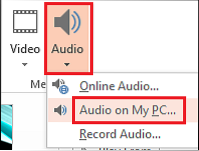
Hier werden Ihnen 2 Optionen angezeigt
1. OnlineAudio
2. Audio auf meinem PC
Wählen Sie die gewünschte Option. Sobald Sie fertig sind, sehen Sie ein Audiosymbol auf Ihrer Folie.
Nun zum Hinzufügen von Text zu Ihrem PowerPoint-Grußkarte, Wählen Sie die Option 'Einfügen', wählen Sie 'Textfeld hinzufügen'. Geben Sie Ihre Nachricht ein und wenden Sie eine geeignete Schriftart und Animation Ihrer Wahl aus dem Animationsbereich an.

Das ist es! Sie haben gerade eine animierte Grußkarte mit PowerPoint erstellt. Sie können Ihrer PowerPoint-Datei GIF-Animationen und Flash-Animationen hinzufügen.
Hoffe dir gefällt deine Kreation!

 Phenquestions
Phenquestions


